深度技术win10系统安装步骤
- 分类:Win10 教程 回答于: 2022年06月11日 11:12:26
简介
很多小伙伴在安装系统的时候觉得深度技术win10的不错,想安装但是一直犹豫不决,那么深度技术win10系统如何安装呢?下面,小编就把安装深度技术win10系统的步骤教程分享给大家。
工具/原料
系统版本:windows10专业版
硬件版本:戴尔游匣G15
方法
1、下载深度技术win10系统镜像文件保存到除C盘以外的硬盘中,并解压打开文件。

2、然后双击运行安装程序,选择"C盘"点击确定。

3、完成后,会自动重启电脑,并开始格式化C盘。
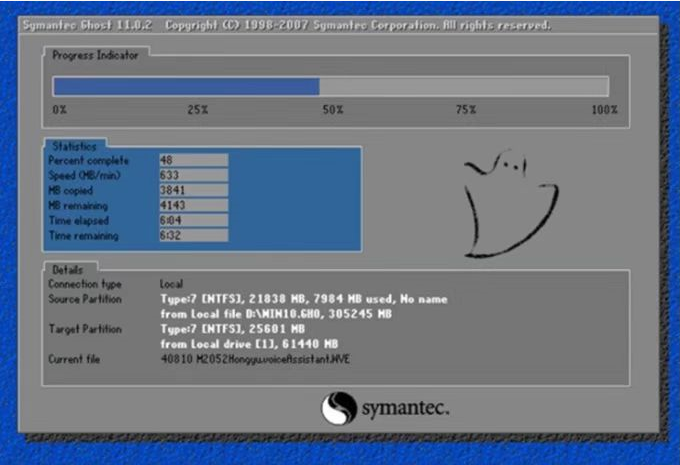
4、数据还原之后,会再次重启,开始安装系统。

5、安装完成,电脑将再一次进行重启操作,进入新的系统即安装成功。

总结
1、下载镜像文件,解压运行程序,选择C盘重启电脑进行格式化操作;
2、再次重启电脑安装系统;
3、完成后,重启进入新系统。
 有用
82
有用
82


 小白系统
小白系统


 1000
1000 1000
1000 1000
1000 1000
1000 1000
1000 1000
1000 1000
1000 1000
1000 1000
1000 1000
1000猜您喜欢
- 电脑重装Win10,详细步骤及注意事项!..2023/11/15
- 小编教你Win10如何让天气预报实时更新..2019/05/24
- 如何重装联想电脑的Win10系统..2023/11/17
- 详细教您如何在msdn中安装win10镜像..2018/12/28
- 正版Win10重装系统教程:详细步骤带你轻..2023/11/15
- win10关闭自动更新方法介绍2022/05/16
相关推荐
- win10怎么进入bios2020/08/03
- Win10最新版本发布:全新功能与卓越性能..2023/11/18
- win10重装系统的安装步骤详解..2023/11/22
- 如何快速重装电脑win10系统:详细步骤与..2024/08/19
- 小白一键重装系统win10步骤演示..2022/07/19
- win10开机无法进入系统解决方法..2023/12/17




















 关注微信公众号
关注微信公众号





